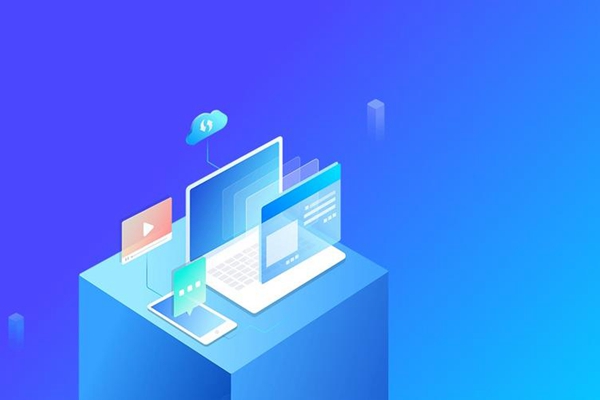综合百科
win10网卡驱动哪里看
Win10网卡驱动哪里看?
网卡驱动是计算机与网络连接的“桥梁”,可以说是整个网络通信的基础,而Win10网卡驱动的查看方式也不复杂。下面就让我们一起来了解一下,在Win10系统中,网卡驱动的查看方法都有哪些。
方法一:使用设备管理器查看
每台电脑都有一份设备管理器,您可以在其中查看和管理所有硬件设备和驱动程序。使用设备管理器可以方便快捷地查找和更新网卡驱动。下面是具体的操作步骤:
- 在桌面左下角的搜索框中键入“设备管理器”。
- 在设备管理器中,找到并展开“网络适配器”类别。
- 双击网络适配器,以查看详细的网络适配器列表。
- 右键单击需要查看的网络适配器,并选择“属性”。
- 在属性窗口中,选择“驱动程序”标签,并查看“供应商”和“日期”信息以确定您的当前驱动程序的详细信息。
方法二:使用命令行查看
除了使用设备管理器之外,您还可以在Win10系统的命令提示符中查看网卡驱动程序的详细信息。下面我们就来看看具体的操作步骤:
- 按下Win+R键,键入cmd并按下Enter键以打开Windows命令提示符。
- 在命令提示符中键入“ipconfig /all”,然后按下Enter键。
- 在接下来的输出中,查找您的网络适配器,并找到“驱动程序”一行中的详细信息。
- 该信息将包含当前安装的驱动程序的供应商、版本和日期等信息。
方法三:使用第三方工具查看
如果您想要一种更便捷的方式查看网卡驱动程序的详细信息,可以使用第三方工具来实现。下面是一些可以使用的工具:
- 驱动人生:一个功能强大的驱动管理工具,可以自动检测和更新您的驱动程序,您可以使用它来查看您当前的网卡驱动程序的详细信息。
- 驱动之家:另一个常用的驱动管理工具,也可以用于查看网卡驱动程序的详细信息。
- 鲁大师:一个全面的系统维护工具,可以检测并安装所有的驱动程序,并提供有关当前安装驱动程序的详细信息。
总结
无论您使用哪种方式查看Win10网卡驱动,都需要注意驱动程序的供应商、版本和日期等详细信息。如果您发现您的网卡驱动程序需要更新,可以使用设备管理器、命令提示符或第三方驱动管理工具来更新它以获得更好的网络性能。